En la actualidad un gran número de ordenadores portátiles, así como también, ordenadores de mesa traen consigo el sistema operativo de Windows 10 ya previamente instalado. Comúnmente se encuentra activado y listo para comenzar a funcionar luego de una configuración rápida. Pero a veces no es así, es por ello que te enseñaremos a activar Windows 10.
Por cierto, echa un vistazo a este artículo en donde puedes aprender a crear una cuenta local en Windows 10. De esta manera podrás tener todo lo necesario en cuanto a seguridad y privacidad en tu ordenador.
Ahora bien, aunque existen muchas razones por las cuales deberás activar Windows 10. Un ejemplo de ello, es el caso de la construcción de tu propio ordenador con procesador y tarjeta gráfica, ideal para juegos. También, en aquellos casos en los cuales deseas actualizar tu ordenador para que llegue a funcionar con el mejor SSD para velocidades más rápidas. Lo más conveniente es una instalación limpia de Windows 10 en tu ordenador y querrás activarlo.
La manera de activar Windows 10 en tu ordenador podría variar, en caso de que se halla activado mediante una clave del producto, de seguro necesitarás dicha clave para que la actives de nuevo. Ahora bien, si cuentas con una licencia de Microsoft, puedes activarlo fácilmente en tu ordenador, inclusive si se ha hecho algún cambio en el hardware.
Así que te daremos varias opciones para activar Windows 10 tanto con las claves de producto y licencias digitales vinculadas, así como también, de forma independiente
Activación de Windows 10 con una clave de producto
En caso de que hayas construido un ordenador nuevo o si te encuentras reactivando un ordenador que antiguamente tenía Windows 10 activado, esta es la primera forma de utilizar una clave de producto con el fin de activar Windows 10.
Principalmente, debes ingresar tu clave de producto durante la instalación de Windows 10. Esta debe estar incluida en la caja de tu producto o la documentación provista en tu compra digital. Si en tu caso eres proactivo, podrás activar fácilmente Windows 10 mientras lo estés instalando. En este proceso de instalación de seguro te pedirá que ingreses tu clave de producto de 25 caracteres.
En caso de que la ingreses en ese momento, podrás activarlo por ti mismo apenas instales tu ordenador y hayas completado la instalación. En caso de que no tengas tu clave de producto lista durante el proceso de instalación, aún podrías avanzar y activarla luego.
Pasos para la activación

Debes presionar la tecla Windows, luego ir a Configuración, presionar Actualización y seguridad y luego Activación. Seguidamente, debes buscar y presionar la opción Cambiar clave de producto. Escribe tu clave de producto en el cuadro emergente, presiona Siguiente y luego debes pulsar Activar. Debes encontrarte conectado a internet para hacerlo.
Podrás seguir estos sencillos pasos para poder activar tu licencia de Windows 10 incluso si ya posees una activa en tu sistema. Esto puede hacerse si quieres cambiar las ediciones de Windows 10. En caso de que no poseas una clave de producto, puedes acceder a una directa desde la tienda Windows para adquirirla.
Activación de Windows 10 con una licencia digital
Este sistema operativo ha facilitado la reactivación de Windows 10 gracias a las vinculaciones de licencias con las cuentas de Microsoft. Si ya tienes un ordenador activado con Windows 10 y quieres poder hacer uso del proceso en un futuro, podrás consultar los pasos de Microsoft para que vincules tu propia cuenta.
Podrás confirmar esta vinculación antes de realizar cualquier cambio en tu sistema o simplemente reinstalar Windows 10. Debes ir a Configuración, luego Actualización y Seguridad. En el apartado “Activación”, debes buscar la opción “Windows se activa con una licencia digital vinculada a su cuenta de Microsoft”. Se encuentra en la sección Activación de la ventana.
Debes tener presente que puedes hacer uso de este método para que actives la misma edición de Windows 10 con la cuentas que habías vinculado previamente. Además de tener una conexión activa a internet.
Pasos para agregues a una cuenta de Microsoft a Windows 10
En principio, durante la instalación de Windows 10, debes seleccionar la opción “No tengo una clave de producto”, cuando sea solicitada la activación. Seguidamente se debe configurar e iniciar sesión en Windows 10 mediante el uso de tu cuenta de Microsoft que has vinculado a tu licencia digital de tu sistema operativo.
Windows ya podrá chivarse en este momento, así que podrás verificar si Windows se ha activado mediante el uso de tu licencia digital vinculada en el paso que procederá. En caso de que hayas realizado cambios significativos en el hardware, es probable que debas seguir con algunos pasos más.
Mientras Windows se ejecute, debes presionar la tecla de Windows, luego debes ir a Configuración, presionar la opción Actualización y seguridad y finalmente Activación. En caso de que Windows no se encuentre activado, debes buscar y presionar Solucionar problemas.
En dicha ventana, debes seleccionar “Activar Windows” y luego escoge la opción Activar. También puedes hacer clic en “Cambié el hardware en este dispositivo recientemente”, si has cambiado los componentes de tu ordenador. Debes seguir la indicación de inicio de sesión mediante el uso de los detalles en la cuenta de Microsoft que esté vinculada a tu licencia digital.
Debes encontrar en tu ordenador en uso la lista de dispositivos y marcar la casilla junto a la opción: “Este es el dispositivo que estoy usando ahora” y presionar en Activar. Tu licencia digital debería iniciarse y activar tu copia de Windows 10. Si a pesar de esto no logra activarse, puedes encontrar más detalles en el Solucionador de problemas de activación.

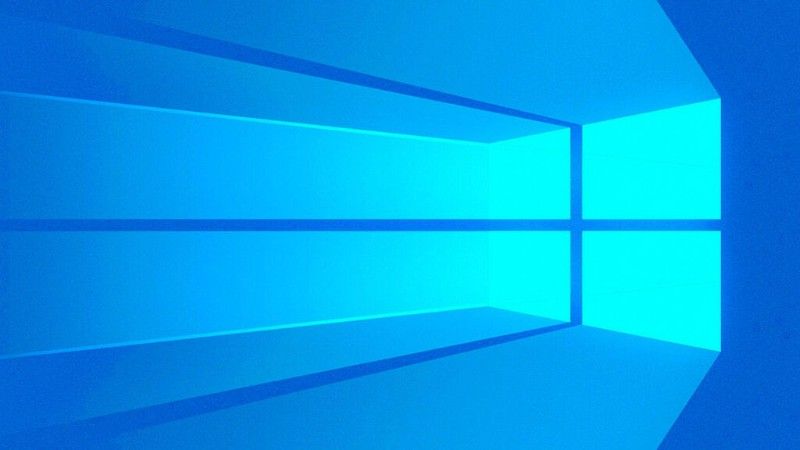
¿Tienes alguna pregunta o problema relacionado con el tema del artículo? Queremos ayudarte.
Deja un comentario con tu problema o pregunta. Leemos y respondemos todos los comentarios, aunque a veces podamos tardar un poco debido al volumen que recibimos. Además, si tu consulta inspira la escritura de un artículo, te notificaremos por email cuando lo publiquemos.
*Moderamos los comentarios para evitar spam.
¡Gracias por enriquecer nuestra comunidad con tu participación!